ゲーマー向けのグループ通話をする際に便利なチャットツール「Discord」、実際にグループ通話を利用していると自分と合わないユーザーと遭遇する事があります。
この記事ではPC、スマホ等で迷惑なユーザーをフレンドリストやDMからブロックする方法を紹介します。
目次
【Discord】ブロックする方法〜PC〜

以下ではPC版のDiscordアプリにて迷惑ユーザーをDiscordの標準機能を利用してブロックする方法について紹介していきます。
フレンドリストからブロック
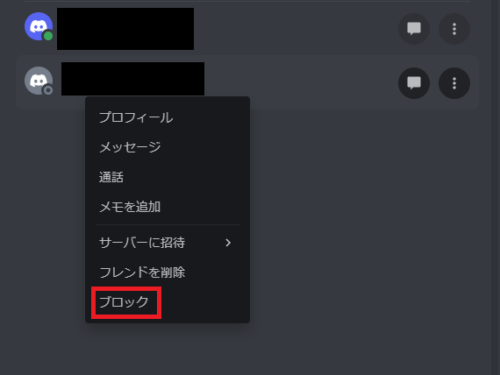
Discordでブロックする場合に対象ユーザーを選択する必要があります。対象ユーザーがフレンドリストに登録済みの場合は、フレンドリストから選択し登録する事でメッセージの受信やチャット自体をブロックする事が可能です。
■フレンドリストからブロックする方法
1.PC版Discordアプリを起動して「ホーム」アイコンを選択します。
2.次に「フレンド」を選択します。
3.「オンライン」or「全て表示」の項目を選択します。
4.ブロックしたいユーザー上で右クリックでメニューを開きブロックします。
DMからブロック
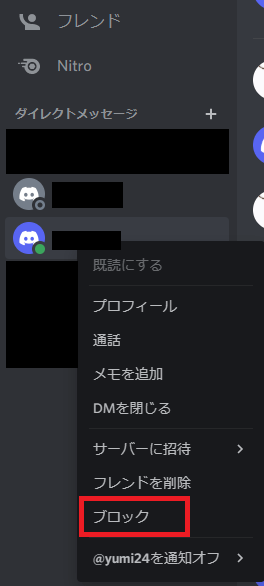
対象ユーザーとのダイレクトメール(DM)を利用して、Discordのブロック操作を行う事も可能です。
なお、DMでのブロックは3名以上のメンバーでルームを作っているグループチャット等では行う事ができないので注意が必要です。
■DMからブロックする方法
1.ホーム画面にてDMの一覧を表示します。
2.ブロック対象ユーザーとのDM上で右クリックを押します。
3.表示されたメニューから「ブロック」を選択します。
メッセージからブロック
![]()
ブロックを行いたいユーザーの参加しているグループチャットもしくはDM内のメッセージから対象ユーザーをブロックする事ができます。
■メッセージからブロックする方法
1.対象ユーザーの参加しているグループチャットorDMを開きます。
2.対象のメッセージの上部にあるユーザー名で右クリック
3.表示されたメニューから「ブロック」を選択します。
サーバーのメンバーをブロック
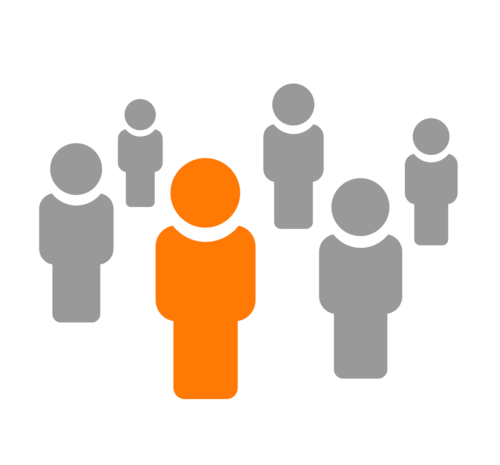
サーバーに参加しているユーザーをブロックしたい場合は、サーバーに参加しているメンバーリストからブロックする事ができます。
■メンバーリストからブロックする方法
1.対象ユーザーが参加しているサーバーを表示します。
2.右側に表示されているメンバーリストから対象ユーザーを選択し右クリック
3.表示されるメニューから「ブロック」を選択します。
【Discord】ブロックする方法〜スマホアプリ〜

Discordのスマホ版アプリでブロックする場合、基本的にはPC版を参考にしていただければブロックする事が可能です。
※一部手順が異なりますので以下に手順を記載いたします。
■Discordスマホ版でブロックする方法
1.Discordのスマホ版を起動します。
2.ブロックしたい対象ユーザーのプロフィール画面を表示します。
3.右上の設定アイコンをタップします。
4.表示されるメッセージにて「ブロック」を選択します。
【Discord】ブロック解除する方法〜PC〜
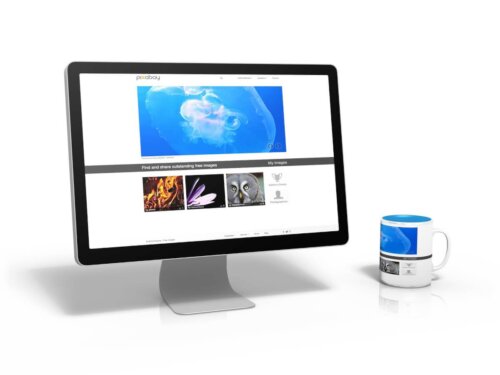
前項ではDiscordでフレンドや迷惑ユーザーをブロックする方法を紹介しました。
以下では、PC版Discordにて誤ってブロックリストに登録してしまったフレンド等の設定を解除する方法を紹介していきます。





